¶ Введение
Ximper Linux использует RPM-файлы для распространения программ и системных компонентов. Такие файлы называются пакетами.
Пакеты — это архивы специального формата, в которых хранятся файлы программ. Они содержат информацию о программе или системных компонентах, включая имена и описания. Также в пакетах есть данные о том, куда нужно установить файлы, и список действий, которые могут потребоваться для корректной установки.
¶ Где найти нужные мне программы?
¶ Через консоль
Для запуска работы команд, нужно нажимать Enter.
Действие в терминале может быть приостановлено, и вам будет предложено ответить предложенными вариантами.
Если вы видите надпись
Продолжить? [Y/n], то можете нажать клавишу Enter или дать утвердительный ответ, написав Y или Д и затем нажав Enter.
¶ Поиск программ
Попробуем установить программу с помощью консольной утилиты EPM.
Попробуем найти Telegram. Чтобы найти любую доступную программу, надо использовать команду epm search или её сокращение:
epm search telegram
epms telegram
Вывод команды с результатами поиска:
$ apt-cache search -- telegram | grep -E -i --color -- "(telegram)"
ayugram-desktop - Desktop Telegram client with good customization and Ghost mode
telegram-desktop - Telegram Desktop messaging app
¶ Установка программ
Для установки нужно использовать команду epm install или её сокращение:
epm install telegram-desktop
epmi telegram-desktop
Для установки программ нужно вводить пароль root. При вводе пароля не будет никаких признаков ввода, это нормально. После ввода нажмите Enter.
epm install telegram-desktop
sudo: требуется указать пароль
Please enter sudo user password to use sudo in the current session.
[sudo] password for ximper:
Если в описании программы вы увидели надпись (use 'epm play' to install it), то вы можете использовать команду epm play или её сокращение.
EPM Play — инструмент позволяющий автоматически устанавливать и удалять программы с официальных сайтов, используя заготовленные сценарии при этом не используя сторонний репозитории.
epm search telegram
telegram - Telegram client from the official site (use 'epm play' to install it)
epm play telegram
epmp telegram-desktop
¶ Удаление программ
Чтобы удалить программу, нужно использовать epm remove или её сокращение:
epm remove telegram-desktop
epme telegram-desktop
Для удаления приложения, установленного из epm play используйте опцию --remove:
epm play --remove telegram
epmp --remove telegram
¶ Synaptic
Synaptic — это графический интерфейс для системы управления пакетами. Он предоставляет возможности для установки, удаления пакетов, обновления системы и ведения списка используемых репозиториев.
При запуске программы вам нужно будет ввести пароль root:

Чтобы найти любую доступную программу, достаточно нажать на кнопку "Поиск" и ввести имя пакета:


Чтобы установить программу, достаточно нажать правой кнопкой мышки по нужному пакету и нажать "Отметить для установки":

После этого надо нажать на кнопку "Применить" и дождаться конца установки пакета:

¶ Удаление программ
Чтобы удалить программу, достаточно нажать правой кнопкой мышки по нужному пакету и нажать "Отметить для удаления":

После этого надо нажать на кнопку "Применить" и дождаться конца удаления пакета:

¶ Центр приложений (GNOME Software)
Центр приложений (GNOME Software) — это официальная программа, входящая в состав рабочего окружения GNOME. Она позволяет легко находить и устанавливать новые программы, а также удалять уже установленные.
В Центре приложений вы найдёте множество программ с подробным описанием и несколькими снимками экрана.Вы можете искать приложения по категориям или с помощью функции поиска.
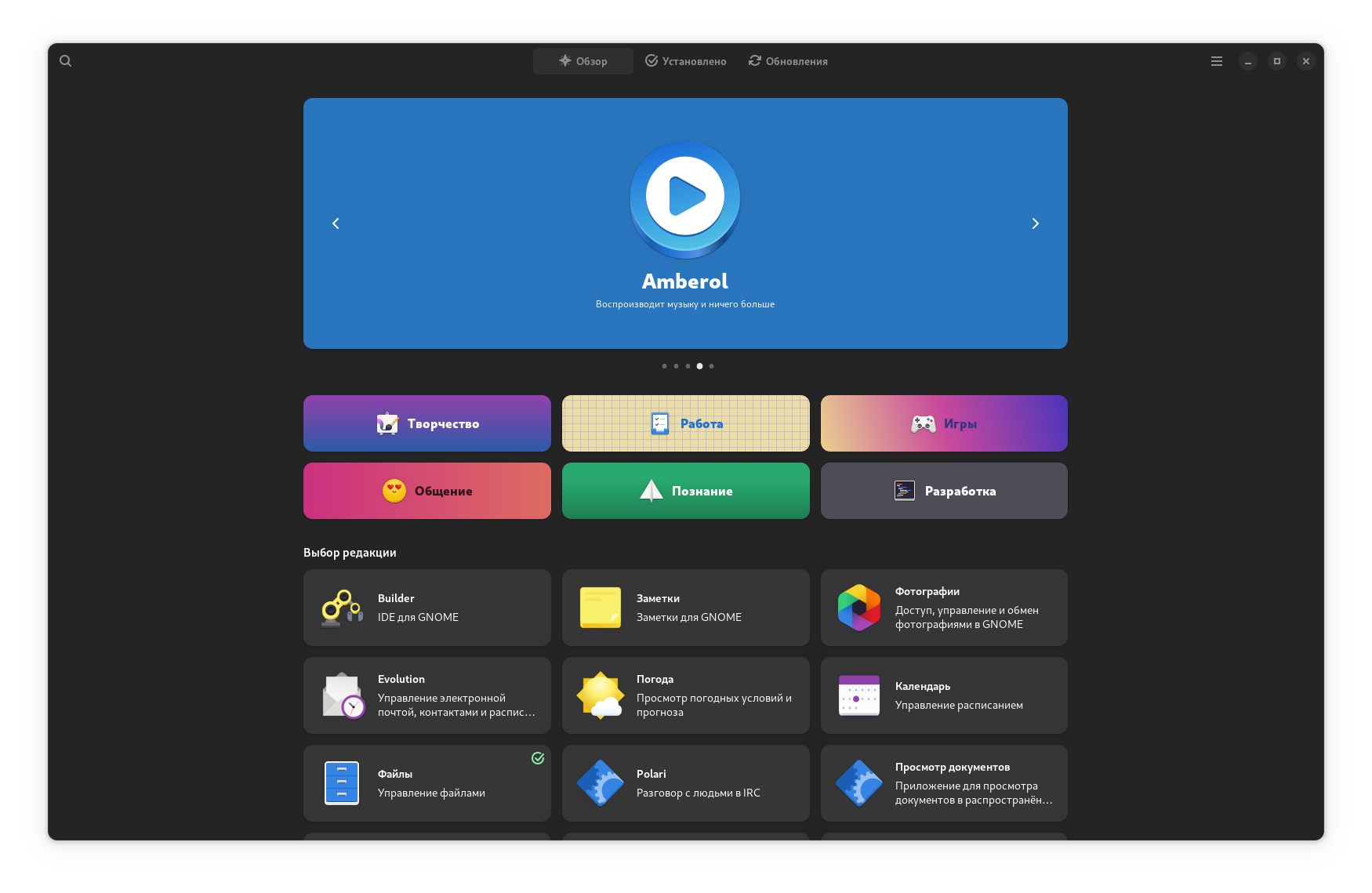
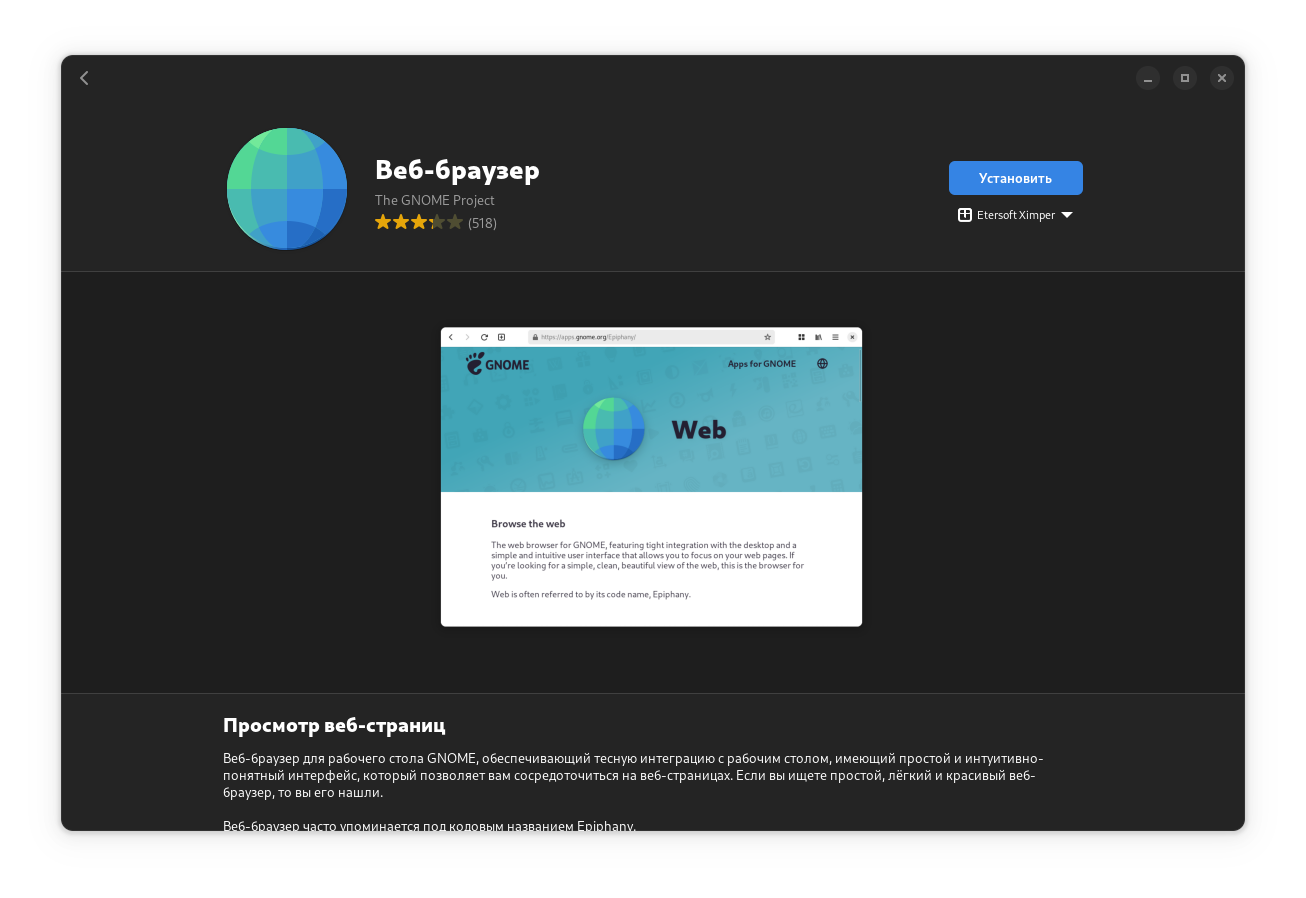
Для установки программы достаточно нажать на кнопку “Установить":